FAQs Ser Empresari@
Ser Empresari@ és una plataforma de facturació online, on dur la teva gestió comptable.
Si ets autònom, una petita empresa o comerç pots accedir a tota la teva informació des de qualsevol dispositiu: ordinador, mòbil i tablet.
Totes les dades del teu negoci estaran sempre disponibles al núvol per a tu, el teu gestor o altres treballadors o qui tu vulguis.
Consulta el nostre pla gratuït i els plans business i comença a gestionar el teu negoci de manera fàcil i eficient.
Si ets autònom, una petita empresa o comerç pots accedir a tota la teva informació des de qualsevol dispositiu: ordinador, mòbil i tablet.
Totes les dades del teu negoci estaran sempre disponibles al núvol per a tu, el teu gestor o altres treballadors o qui tu vulguis.
Consulta el nostre pla gratuït i els plans business i comença a gestionar el teu negoci de manera fàcil i eficient.
Ser Empresari@ compta amb una versió START UP gratuïta per sempre i plenament funcional. Només està limitat el nombre de factures per més que pots gestionar a 10 factures mensuals.
També així pots provar-ho sense compromís.
Preu: 0,00 €
Si la versió gratuïta no és suficient per a tu i necessites factures il·limitades i usuaris il·limitats, subscriu la versió BUSINESS, amb la qual podràs, a més a més, gestionar la teva comptabilitat amb total llibertat.
Preu: 77 € mensuals (IGI inclòs)
70 € trimestrals (IGI inclòs)
I si vols una Gestió Integral i que ens ocupem també de presentar els teus Impostos, la teva versió és la versió BUSINESS PLUS.
Preu: 95 € mensuals (IGI inclòs)
86 € trimestrals (IGI inclòs)
Per a més informació, clica aquí
També així pots provar-ho sense compromís.
Preu: 0,00 €
Si la versió gratuïta no és suficient per a tu i necessites factures il·limitades i usuaris il·limitats, subscriu la versió BUSINESS, amb la qual podràs, a més a més, gestionar la teva comptabilitat amb total llibertat.
Preu: 77 € mensuals (IGI inclòs)
70 € trimestrals (IGI inclòs)
I si vols una Gestió Integral i que ens ocupem també de presentar els teus Impostos, la teva versió és la versió BUSINESS PLUS.
Preu: 95 € mensuals (IGI inclòs)
86 € trimestrals (IGI inclòs)
Per a més informació, clica aquí
1. Per donar-se d’alta és necessari registrar-s'hi fent clicant el botó “Alta en 30 segons”.
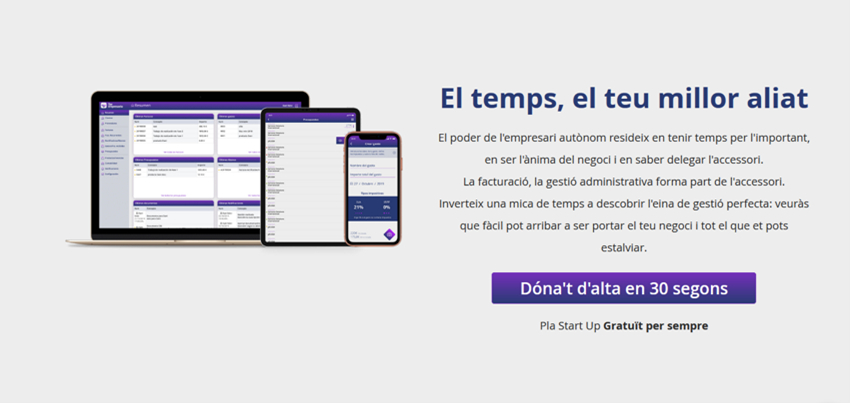
2. Registre: al formulari s'hi ha d’introduir el teu nom comercial, NRT i correu electrònic, i generar la teva contrasenya. També hauràs d’acceptar els “termes i condicions”.
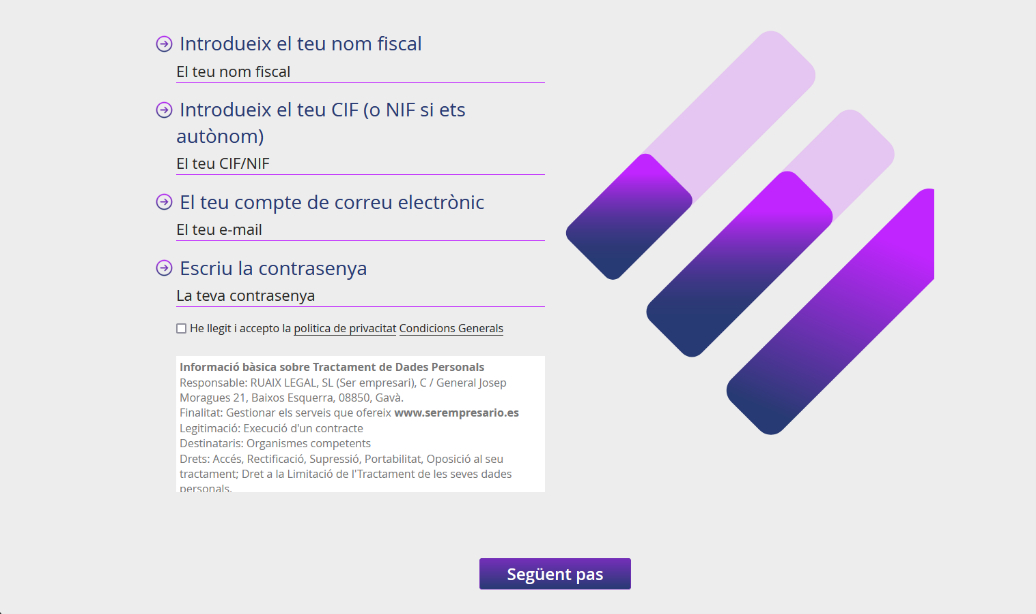
3. Confirmació de correu electrònic: t’arribarà un correu al teu compte. En fer clic a l’enllaç, s’hi obrirà el web de serempresari.app, on podràs iniciar la sessió amb el teu correu i la teva contrasenya.
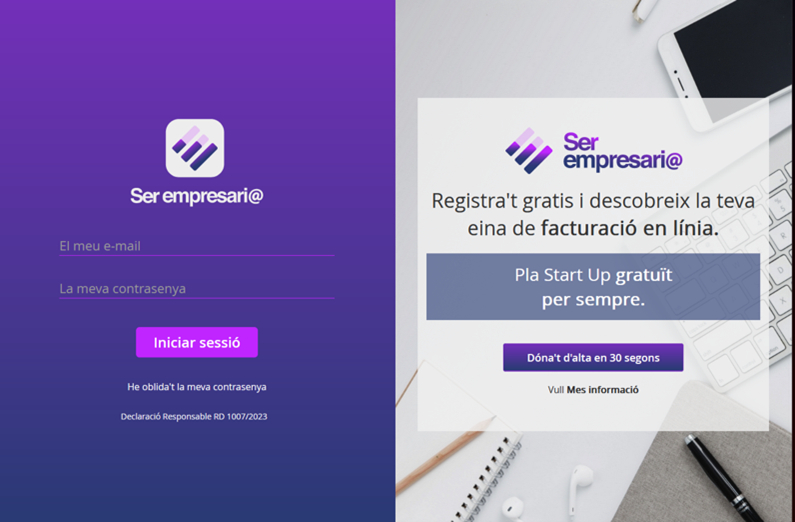
4. Inicia sessió: en ingressar-hi amb les teves dades, s'obrirà la pantalla principal de la plataforma. Allà has de triar el teu pla, clicant el botó “Actualitzar el teu pla”.
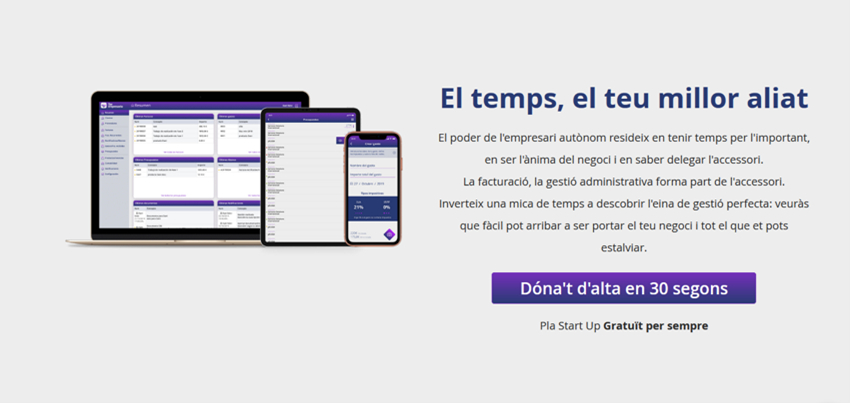
2. Registre: al formulari s'hi ha d’introduir el teu nom comercial, NRT i correu electrònic, i generar la teva contrasenya. També hauràs d’acceptar els “termes i condicions”.
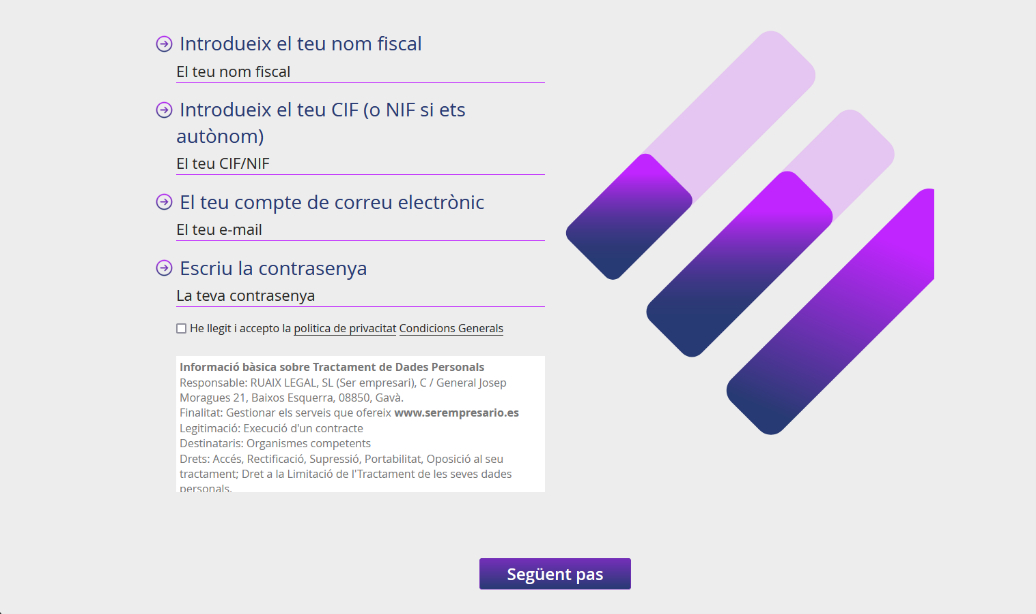
3. Confirmació de correu electrònic: t’arribarà un correu al teu compte. En fer clic a l’enllaç, s’hi obrirà el web de serempresari.app, on podràs iniciar la sessió amb el teu correu i la teva contrasenya.
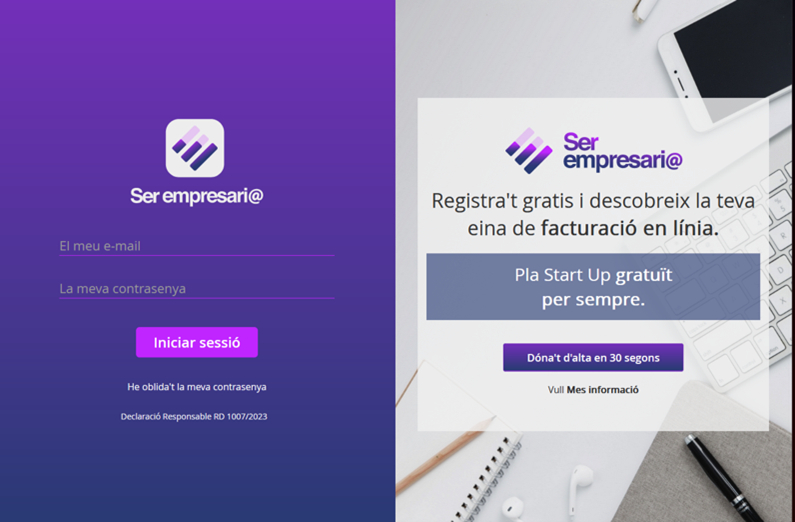
4. Inicia sessió: en ingressar-hi amb les teves dades, s'obrirà la pantalla principal de la plataforma. Allà has de triar el teu pla, clicant el botó “Actualitzar el teu pla”.
1. A la finestra d’inici de sessió, clicar el botó “He oblidat la contrasenya”.
2. Escriu-hi el correu amb el qual t’has registrat a la plataforma i clica el botó “Recuperar”.
3. Ingressa al teu correu i clica l’enllaç de recuperació de contrasenya.
4. S’hi obrirà una finestra on podràs escriure la nova contrasenya. Després, clica el botó “restablir contrasenya”. El procés haurà finalitzat i podràs iniciar sessió de nou.
2. Escriu-hi el correu amb el qual t’has registrat a la plataforma i clica el botó “Recuperar”.
3. Ingressa al teu correu i clica l’enllaç de recuperació de contrasenya.
4. S’hi obrirà una finestra on podràs escriure la nova contrasenya. Després, clica el botó “restablir contrasenya”. El procés haurà finalitzat i podràs iniciar sessió de nou.
1. Inicia sessió i accedeix a la pàgina principal del teu perfil, on veuràs un resum de la teva activitat (la primera vegada que hi accedeixis estarà buit).
2. Ves a “Configuració”, on veuràs les teves dades ja registrades i podràs afegir les que falten, com la teva adreça i els tipus d'IGI, IVA i IRPF que necessitis.
3. Pimes: és fonamental completar l'apartat “Dades registrals”.
4. Afegeix un logotip.
5. Tria un disseny de factura i personalitza-la.
2. Ves a “Configuració”, on veuràs les teves dades ja registrades i podràs afegir les que falten, com la teva adreça i els tipus d'IGI, IVA i IRPF que necessitis.
3. Pimes: és fonamental completar l'apartat “Dades registrals”.
4. Afegeix un logotip.
5. Tria un disseny de factura i personalitza-la.
1. Inicia sessió i accedeix a la pàgina principal del teu perfil, on hi veuràs un resum de la teva activitat (la primera vegada que hi accedeixis estarà buit).
2. Ves a “Configuració”, on veuràs les teves dades ja registrades i podràs afegir les que falten.
3. Tria el disseny de factura a l'extrem dret de la pantalla.
4. Clica l'apartat “Numeració” per configurar i personalitzar la numeració de les factures.
5. Configura el tipus de numeració.
6. Configura el prefix que desitgis.
7. Configura el número de l'última factura creada, per tal que el programa generi factures a partir d'aquest.
2. Ves a “Configuració”, on veuràs les teves dades ja registrades i podràs afegir les que falten.
3. Tria el disseny de factura a l'extrem dret de la pantalla.
4. Clica l'apartat “Numeració” per configurar i personalitzar la numeració de les factures.
5. Configura el tipus de numeració.
6. Configura el prefix que desitgis.
7. Configura el número de l'última factura creada, per tal que el programa generi factures a partir d'aquest.
1. Inicia sessió i accedeix a la pàgina principal del teu perfil, on veuràs un resum de la teva activitat (la primera vegada que hi accedeixis estarà buit).
2. Ves a “Configuració”, on veuràs les teves dades ja registrades i podràs afegir-hi les que falten.
3. Clica a “Logotip” par a afegir-ne un.
4. S’hi obrirà una finestra al teu ordinador, on hauràs de triar l’arxiu del logotip, que s’afegirà automàticament a la teva factura.
2. Ves a “Configuració”, on veuràs les teves dades ja registrades i podràs afegir-hi les que falten.
3. Clica a “Logotip” par a afegir-ne un.
4. S’hi obrirà una finestra al teu ordinador, on hauràs de triar l’arxiu del logotip, que s’afegirà automàticament a la teva factura.
1. Inicia sessió i accedeix a la pàgina principal del teu perfil.
2. A la barra lateral esquerra, clica a “Clients”.
3. Clica el botó “+ Nou”.
4. Completa les dades del client en el formulari.
5. Completa les dades fiscals obligatòries: nom fiscal; NRT; adreça.
6. Clica el botó “Crear registre”.
7. En el panell principal de clients, és possible editar o eliminar registres de clients.
2. A la barra lateral esquerra, clica a “Clients”.
3. Clica el botó “+ Nou”.
4. Completa les dades del client en el formulari.
5. Completa les dades fiscals obligatòries: nom fiscal; NRT; adreça.
6. Clica el botó “Crear registre”.
7. En el panell principal de clients, és possible editar o eliminar registres de clients.
1. Inicia sessió i accedeix a la pàgina principal del teu perfil.
2. A la barra lateral esquerra, clica a “Proveïdors".
3. Clica el botó “+ Nou”.
4. Emplena les dades del formulari segons les que apareixen a les factures dels proveïdors.
5. Clica el botó “Crear registre”.
6. En el panell principal de clients, és possible editar o eliminar registres de proveïdors.
2. A la barra lateral esquerra, clica a “Proveïdors".
3. Clica el botó “+ Nou”.
4. Emplena les dades del formulari segons les que apareixen a les factures dels proveïdors.
5. Clica el botó “Crear registre”.
6. En el panell principal de clients, és possible editar o eliminar registres de proveïdors.
1. Inicia sessió i accedeix a la pàgina principal del teu perfil.
2. A la barra lateral esquerra, clica a “productes/serveis”.
3. Clica el botó “+ Nou”.
4. Emplena la informació del formulari: nom, referència, base imposable, estatus o estat (actiu/inactiu).
5. En el panell principal de productes/serveis, és possible editar o eliminar registres de productes/serveis. També localitzar-los en escriure la corresponent referència o nom a la barra de cerca.
2. A la barra lateral esquerra, clica a “productes/serveis”.
3. Clica el botó “+ Nou”.
4. Emplena la informació del formulari: nom, referència, base imposable, estatus o estat (actiu/inactiu).
5. En el panell principal de productes/serveis, és possible editar o eliminar registres de productes/serveis. També localitzar-los en escriure la corresponent referència o nom a la barra de cerca.
1. Inicia sessió i accedeix a la pàgina principal del teu perfil.
2. A la barra lateral esquerra, clica a “factures emeses”.
3. A la pantalla principal, clica “nou” i s’hi obrirà la factura a emplenar.
4. Selecciona el client corresponent. S’hi desplegarà la llista de clients creats.
5. Introdueix la data de la factura i el seu venciment.
6. Introdueix el mètode de pagament.
7. Emplena la línia de descripció del producte/servei a facturar. Si és un producte/servei ja registrat a la plataforma, la podràs trobar en el llistat desplegable i automàticament n’apareixeran les dades (nom i import de base imposable).
8. Per afegir-hi un títol, pressiona el botó “▢”. Automàticament desapareixeran les columnes de preu i serà possible afegir línies a sota amb les descripcions corresponents.
9. Si es vol canviar el format del títol/paraula, aquest s’ha de configurar amb els botons “B” per a negretes i “I” per a cursives.
10. Per afegir un altre producte, selecciona el símbol “+” a l'extrem dret de la pantalla. Automàticament s'afegirà una nova línia.
11. Les línies també poden ordenar-se, arrossegant-les amb les fletxes situades a l'extrem dret.
12. Selecciona el tipus correcte d’IVA (d'acord amb la configuració indicada en l'apartat “Configuració”/ “Tipus d’IGI"). Es pot discriminar el tipus d'IGI segons cada línia de producte/servei.
13. Selecciona l’IRPF corresponent.
14. Els camps que apareixen a la dreta s'emplenaran automàticament amb la informació completada en la resta dels camps del formulari.
15. Clica “Actualitzar factura” per guardar-la.
16. És possible visualitzar el pdf i descarregar-lo des del panell principal.
17. És possible editar totes les factures des del panell principal.
2. A la barra lateral esquerra, clica a “factures emeses”.
3. A la pantalla principal, clica “nou” i s’hi obrirà la factura a emplenar.
4. Selecciona el client corresponent. S’hi desplegarà la llista de clients creats.
5. Introdueix la data de la factura i el seu venciment.
6. Introdueix el mètode de pagament.
7. Emplena la línia de descripció del producte/servei a facturar. Si és un producte/servei ja registrat a la plataforma, la podràs trobar en el llistat desplegable i automàticament n’apareixeran les dades (nom i import de base imposable).
8. Per afegir-hi un títol, pressiona el botó “▢”. Automàticament desapareixeran les columnes de preu i serà possible afegir línies a sota amb les descripcions corresponents.
9. Si es vol canviar el format del títol/paraula, aquest s’ha de configurar amb els botons “B” per a negretes i “I” per a cursives.
10. Per afegir un altre producte, selecciona el símbol “+” a l'extrem dret de la pantalla. Automàticament s'afegirà una nova línia.
11. Les línies també poden ordenar-se, arrossegant-les amb les fletxes situades a l'extrem dret.
12. Selecciona el tipus correcte d’IVA (d'acord amb la configuració indicada en l'apartat “Configuració”/ “Tipus d’IGI"). Es pot discriminar el tipus d'IGI segons cada línia de producte/servei.
13. Selecciona l’IRPF corresponent.
14. Els camps que apareixen a la dreta s'emplenaran automàticament amb la informació completada en la resta dels camps del formulari.
15. Clica “Actualitzar factura” per guardar-la.
16. És possible visualitzar el pdf i descarregar-lo des del panell principal.
17. És possible editar totes les factures des del panell principal.
1. Inicia sessió i accedeix a la pàgina principal de tu perfil.
2. A la barra lateral esquerra, clica “factures emeses”.
3. Apareixeran llistades totes les factures amb la numeració corresponent.
4. És possible d’indicar en cada factura si s'ha enviat i cobrat.
5. Per localitzar les factures, és possible d’utilitzar la barra de cerca i buscar per concepte o client.
6. És possible de localitzar factures d'acord amb la data d'inici o fi, o d'un període concret de facturació.
7. Estat de les factures: a l'extrem esquerre de cada línia de factura apareixen tres colors diferents, que descriuen l'estat de la factura:
a. Vermell: la factura ha estat enviada i està vençuda.
b. Groc: la factura no ha estat enviada.
c. Blau: factura cobrada.
d. Negre: factura enviada, però no cobrada.
8. Al final de cada fila de factura, apareixen tres icones. La icona per clonar la factura, la icona per descarregar-la i la icona per editar-la.
9. En la part superior de la pàgina, s’hi troba el resum del total de la facturació. S’hi pot consultar el nombre de factures totals, les factures no cobrades i el seu import, les factures impagades i les factures no enviades. També apareix el total facturat fins al moment i la base imposable.
2. A la barra lateral esquerra, clica “factures emeses”.
3. Apareixeran llistades totes les factures amb la numeració corresponent.
4. És possible d’indicar en cada factura si s'ha enviat i cobrat.
5. Per localitzar les factures, és possible d’utilitzar la barra de cerca i buscar per concepte o client.
6. És possible de localitzar factures d'acord amb la data d'inici o fi, o d'un període concret de facturació.
7. Estat de les factures: a l'extrem esquerre de cada línia de factura apareixen tres colors diferents, que descriuen l'estat de la factura:
a. Vermell: la factura ha estat enviada i està vençuda.
b. Groc: la factura no ha estat enviada.
c. Blau: factura cobrada.
d. Negre: factura enviada, però no cobrada.
8. Al final de cada fila de factura, apareixen tres icones. La icona per clonar la factura, la icona per descarregar-la i la icona per editar-la.
9. En la part superior de la pàgina, s’hi troba el resum del total de la facturació. S’hi pot consultar el nombre de factures totals, les factures no cobrades i el seu import, les factures impagades i les factures no enviades. També apareix el total facturat fins al moment i la base imposable.
1. Inicia sessió i accedeix a la pàgina principal del teu perfil.
2. A la barra lateral, clica “factures recurrents”.
3. A la pantalla principal, clica “nou” i s'obrirà la factura a emplenar.
4. Selecciona el client. Es desplegarà el llistat de clients creats.
5. Selecciona el client que vulguis.
6. Afegeix els conceptes desitjats.
7. Emplena els camps de periodicitat (anual, trimestral, mensual, etc.), últim cobrament a aquest client i interval (pagament avançat o vençut).
8. Emplena els camps de factura.
9. Clica el botó “Actualitzar recurrent”.
2. A la barra lateral, clica “factures recurrents”.
3. A la pantalla principal, clica “nou” i s'obrirà la factura a emplenar.
4. Selecciona el client. Es desplegarà el llistat de clients creats.
5. Selecciona el client que vulguis.
6. Afegeix els conceptes desitjats.
7. Emplena els camps de periodicitat (anual, trimestral, mensual, etc.), últim cobrament a aquest client i interval (pagament avançat o vençut).
8. Emplena els camps de factura.
9. Clica el botó “Actualitzar recurrent”.
1. Inicia sessió i accedeix a la pàgina principal del teu perfil.
2. A la barra lateral, clica “factures rebudes”.
3. A la pantalla principal, clica “nou” i s'obrirà la factura a emplenar.
4. Selecciona el proveïdor corresponent.
5. Emplena les dades de la factura (data, venciment i mètode de pagament).
6. Emplena la descripció dels productes o serveis, els preus i conceptes, tipus d'IGI/IVA, d’IRPF, etc.
7. Clica en la capsa per carregar el pdf o la imatge de la factura des del teu ordinador.
8. Clica el botó “Actualitzar factura”.
2. A la barra lateral, clica “factures rebudes”.
3. A la pantalla principal, clica “nou” i s'obrirà la factura a emplenar.
4. Selecciona el proveïdor corresponent.
5. Emplena les dades de la factura (data, venciment i mètode de pagament).
6. Emplena la descripció dels productes o serveis, els preus i conceptes, tipus d'IGI/IVA, d’IRPF, etc.
7. Clica en la capsa per carregar el pdf o la imatge de la factura des del teu ordinador.
8. Clica el botó “Actualitzar factura”.
Quan necessites fer una factura per a un client i vols aplicar-hi un descompte, Ser Empresari@ et permet fer-ho d'una manera fàcil i ràpida.
Per tal d'aplicar el descompte a la teva factura, ingressa a "Factures emeses" a la barra lateral i després del concepte i el preu, completa el camp "Dto.%" amb el número de descompte corresponent. Automàticament apareixerà el valor de la base imposable i el total amb l'IGI al final de la línia.
Per exemple, si el preu original del producte o servei era 10 i poses "10" al camp de descompte, automàticament s'hi aplicarà un 10% de descompte i veuràs el valor "9" en el camp "total" (de la base imposable) i seguidament el valor total més l'IGI "9,40".
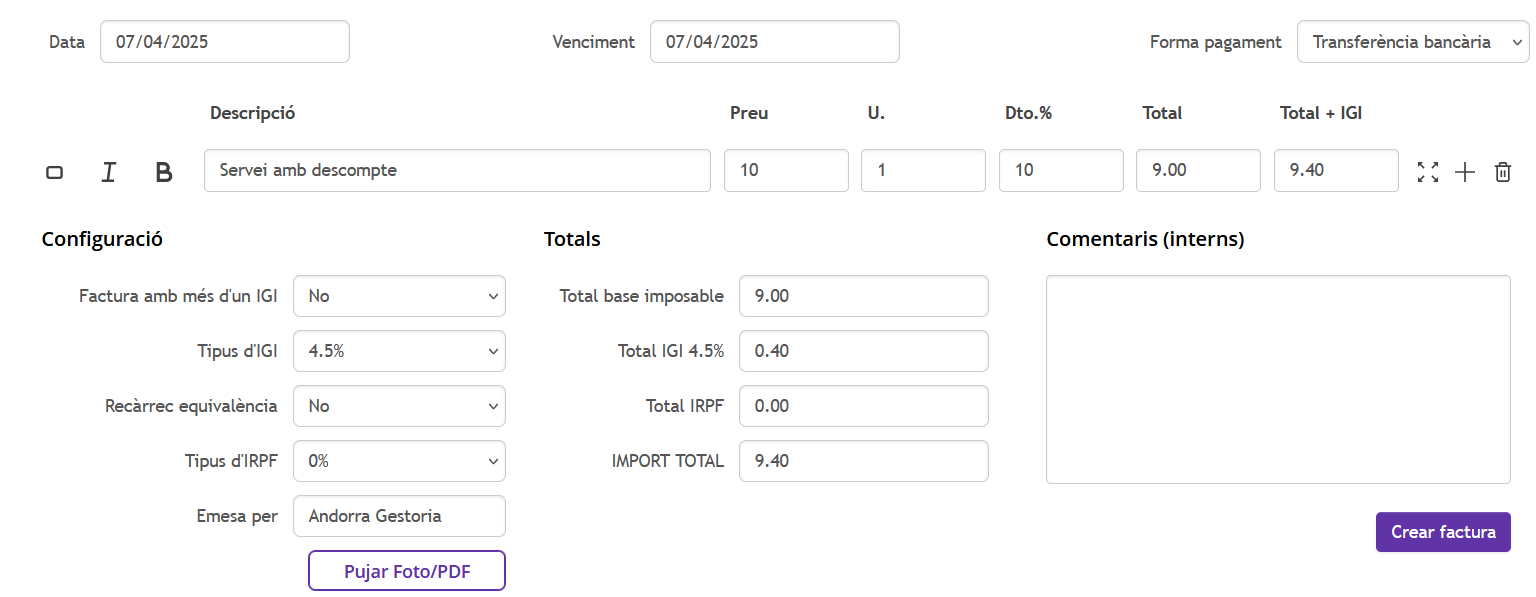
Per tal d'aplicar el descompte a la teva factura, ingressa a "Factures emeses" a la barra lateral i després del concepte i el preu, completa el camp "Dto.%" amb el número de descompte corresponent. Automàticament apareixerà el valor de la base imposable i el total amb l'IGI al final de la línia.
Per exemple, si el preu original del producte o servei era 10 i poses "10" al camp de descompte, automàticament s'hi aplicarà un 10% de descompte i veuràs el valor "9" en el camp "total" (de la base imposable) i seguidament el valor total més l'IGI "9,40".
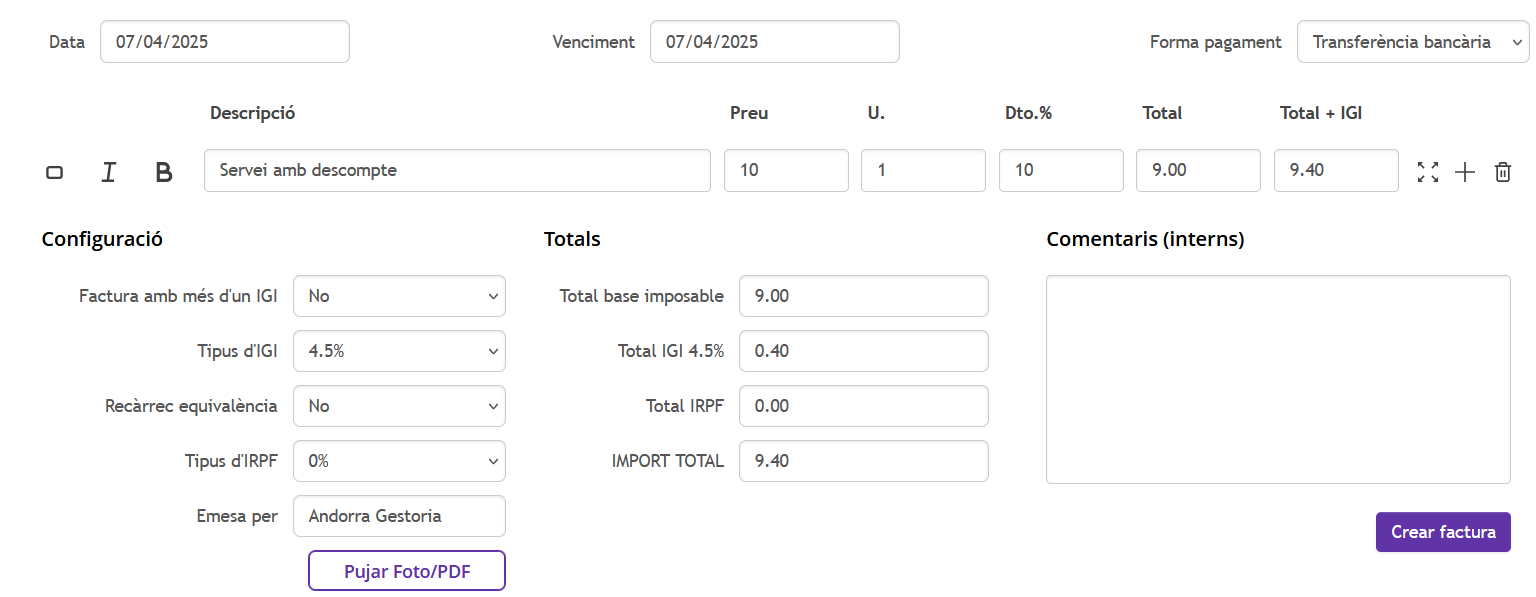
Ser Empresari@ permet descarregar una llista de facturas emeses d'una manera fàcil. Descarrega un arxiu excel amb la llista de factures d'un període determinat, configurat a la pantalla "Factures rebudes".
Per descarregar la llista de factures emeses, s'ha de:
Per descarregar la llista de factures emeses, s'ha de:
- Ingressar a la pantalla "Factures emeses".
- Configurar el rang de dates de les factures a descarregar.
- Clicar el botó de descàrrega a la barra superior de funcionalitats.
- Comprovar la carpeta "Descarregues" de l'ordinador, on es troba l'arxiu excel amb la llista de factures.
- L'arxiu té una llista ordenada per data de cada factura emesa. En cada columna, apareix un valor diferent de la factura:
- Nom fiscal del client
- CIF/NRT
- Data de la factura
- Data de venciment
- Número de factura
- Tipus d'IGI aplicat
- Total
- Estat: enviada
- Estat: pagada
- Estat: caducada
- Data d'alta del client
Ser Empresari@ permet descarregar una llista de facturas rebudes d'una manera fàcil. Veuràs que s'hi descarrega un arxiu excel amb la llista de factures d'un període determinat, configurat a la pantalla "Factures rebudes". A més, es pot seleccionar el tipus de despesa a descarregar: tiquets o factures.
Per descarregar la llista de factures, s'ha de:
Per descarregar la llista de factures, s'ha de:
- Ingressar a la pantalla "Factures rebudes".
- Configurar el rang de dates de les factures a descarregar.
- Selecciona el tipus de despesa que vols descarregar: tiquets o factures. Si vols descarregar-hi tots dos, no seleccionis res.
- Clicar el botó de descàrrega a la barra superior de funcionalitats.
- Comprovar la carpeta "Descarregues" de l'ordinador, on es troba l'arxiu excel amb la llista de factures..
- L'arxiu té una llista ordenada per data de cada factura rebuda. En cada columna, apareix un valor diferent de la factura:
- CIF/NRT
- Data de la factura
- Data de venciment
- Número de factura
- Tipus d'IGI aplicat
- Total
- Estat: enviada
- Estat: pagada
- Tipus de despesa
- Estat: caducada
- Data d'alta del client
Ser Empresari@ és una plataforma de facturació i gestió comptable 100% virtual. És un software o programa, però funciona de manera 100% online. Per això, s'hi pot accedir des de qualsevol lloc i dispositiu.
Gestionar la teva empresa o comptabilitat d'autònom a Ser Empresari@ és molt fàcil. No cal descarregar absolutament res al teu ordinador. Tota la comptabilitat està allotjada en el núvol i sota estrictes protocols de seguretat.
Gestionar la teva empresa o comptabilitat d'autònom a Ser Empresari@ és molt fàcil. No cal descarregar absolutament res al teu ordinador. Tota la comptabilitat està allotjada en el núvol i sota estrictes protocols de seguretat.
1. Inicia sessió i accedeix a la pàgina principal del teu perfil.
2. A la barra lateral, clica “pressupostos”.
3. A la pantalla principal, clica “nou” i s'obrirà la factura a emplenar.
4. Selecciona el client corresponent.
5. Emplena les dades (data, conceptes, descripció, imports, IGI, etc.).
6. Clica el botó “Actualitzar pressupost”.
7. Es generarà el pressupost i podràs visualitzar-lo des de la pàgina principal de pressupostos.
8. En el panell principal de pressupostos, és possible de clonar, editar i descarregar els pressupostos.
9. A l’extrem dret de cada línia de pressupost, és possible d’actualitzar l’estat: acceptat i enviat.
2. A la barra lateral, clica “pressupostos”.
3. A la pantalla principal, clica “nou” i s'obrirà la factura a emplenar.
4. Selecciona el client corresponent.
5. Emplena les dades (data, conceptes, descripció, imports, IGI, etc.).
6. Clica el botó “Actualitzar pressupost”.
7. Es generarà el pressupost i podràs visualitzar-lo des de la pàgina principal de pressupostos.
8. En el panell principal de pressupostos, és possible de clonar, editar i descarregar els pressupostos.
9. A l’extrem dret de cada línia de pressupost, és possible d’actualitzar l’estat: acceptat i enviat.
1. Inicia sessió i accedeix a la pàgina principal del teu perfil.
2. A la barra lateral, clica “pressupostos”.
3. A la pantalla principal, clica “nou” i s'obrirà la factura a emplenar.
4. Selecciona el client corresponent.
5. Completa les dades (data, conceptes, descripció, importes, IGI, etc.).
6. Per signar el pressupost, obre l’aplicació mòbil al teu telèfon i clica en “signar”.
7. Pressiona el botó “Actualitzar pressupost”.
8. S’hi generarà el pressupost i podràs visualitzar-lo des de la pàgina principal de pressupostos.
9. En el panell principal de pressupostos, és possible clonar, editar i descarregar els pressupostos.
10. En l'extrem dret de cada línia de pressupost, és possible actualitzar l’estat: acceptat i enviat.
2. A la barra lateral, clica “pressupostos”.
3. A la pantalla principal, clica “nou” i s'obrirà la factura a emplenar.
4. Selecciona el client corresponent.
5. Completa les dades (data, conceptes, descripció, importes, IGI, etc.).
6. Per signar el pressupost, obre l’aplicació mòbil al teu telèfon i clica en “signar”.
7. Pressiona el botó “Actualitzar pressupost”.
8. S’hi generarà el pressupost i podràs visualitzar-lo des de la pàgina principal de pressupostos.
9. En el panell principal de pressupostos, és possible clonar, editar i descarregar els pressupostos.
10. En l'extrem dret de cada línia de pressupost, és possible actualitzar l’estat: acceptat i enviat.
1. Inicia sessió i accedeix a la pàgina principal del teu perfil.
2. En la barra lateral, pressiona “pressupostos”.
3. En la pantalla principal, pressiona “nou” i s'obrirà la factura a completar.
4. Selecciona al client corresponent.
5. Emplena les dades (data, conceptes, descripció, imports, IGI, etc.).
6. Clica el botó “Convertir en factura”.
7. S’hi generarà el pressupost i podràs visualitzar-lo des de la pàgina principal de pressupostos.
8. Per visualitzar la factura, entra a “factures emeses” al panell lateral, on veuràs la nova factura corresponent al pressupost generat.
2. En la barra lateral, pressiona “pressupostos”.
3. En la pantalla principal, pressiona “nou” i s'obrirà la factura a completar.
4. Selecciona al client corresponent.
5. Emplena les dades (data, conceptes, descripció, imports, IGI, etc.).
6. Clica el botó “Convertir en factura”.
7. S’hi generarà el pressupost i podràs visualitzar-lo des de la pàgina principal de pressupostos.
8. Per visualitzar la factura, entra a “factures emeses” al panell lateral, on veuràs la nova factura corresponent al pressupost generat.
Ser Empresari@ genera automàticament els formularis obligatoris a presentar davant l'Agència Tributària d'Andorra.
Tota la comptabilitat de l'autònom, petita empresa i comerç ubicada a la plataforma s'organitza de manera automàtica en els formularis d'IGI, IRPF, Pèrdues i Guanys anuals, semestrals i trimestrals. Així, els documents estan llestos per descarregar-se i enviar-se a l'Agència Tributària.
Instruccions per descarregar els formularis i declaracions:
Tota la comptabilitat de l'autònom, petita empresa i comerç ubicada a la plataforma s'organitza de manera automàtica en els formularis d'IGI, IRPF, Pèrdues i Guanys anuals, semestrals i trimestrals. Així, els documents estan llestos per descarregar-se i enviar-se a l'Agència Tributària.
Instruccions per descarregar els formularis i declaracions:
- Accedeix a la teva sessió de Ser Empresari@.
- A la barra lateral, clica "Formularis".
- S'obrirà la pantalla de formularis on podràs seleccionar l'any, trimestre o semestre dels formularis.
- Clica a la icona de descàrrega del formulari que desitgis.
- Automàticament, es descarregarà un arxiu excel al teu ordinador.
- Obre l'arxiu i verifica que la informació estigui correcta.
- Guarda l'arxiu en format pdf i estarà llest per presentar-se davant l'Agència Tributària d'Andorra.
Els usuaris de Ser Empresari@ tenen la seva comptabilitat ja automatitzada per a completar el formulari de l'IRPF 300-C d'Andorra. Tota la informació sobre la facturació de l'autònom o negoci carregada en la plataforma s'aplicarà al formulari 300-C d'Andorra.
El formulari del 300-C d'Andorra correspon a la declaració de l'impost sobre la renda de les persones físiques (IRPF). Específicament es refereix a les rendes derivades d'activitats empresarials o professionals i de les funcions pròpies d'administradors, els qui estan obligats a lliurar aquesta declaració al Govern d'Andorra.
La declaració inclou el pagament fraccionat a compte del període impositiu en curs, en el qual es dona l'opció de donar les dades bancàries perquè es realitzi una domiciliació automàtica.
Instruccions per descarregar el formulari d'IRPF 300-C:
El formulari del 300-C d'Andorra correspon a la declaració de l'impost sobre la renda de les persones físiques (IRPF). Específicament es refereix a les rendes derivades d'activitats empresarials o professionals i de les funcions pròpies d'administradors, els qui estan obligats a lliurar aquesta declaració al Govern d'Andorra.
La declaració inclou el pagament fraccionat a compte del període impositiu en curs, en el qual es dona l'opció de donar les dades bancàries perquè es realitzi una domiciliació automàtica.
Instruccions per descarregar el formulari d'IRPF 300-C:
- Accedeix a la teva sessió de Ser Empresari@.
- A la barra lateral, clica "Formularis".
- S'obrirà la pantalla de formularis on podràs seleccionar l'any o trimestre.
- Clica a la icona de descàrrega el formulari IRPF - 300-C.
- Automàticament, es descarregarà un arxiu excel al teu ordinador.
- Obre l'arxiu i verifica que la informació estigui correcta.
- Guarda l'arxiu en format pdf i estarà llest per presentar-se davant l'Agència Tributària d'Andorra.
Els usuaris de Ser Empresari@ tenen la seva comptabilitat ja automatitzada i poden fer la seva declaració d'impostos de manera fàcil i ràpida. Els autónoms i empreses poden descarregar els formularios complets amb la seva informació comptable, inclòs el formulari de l'IGI 900 d'Andorra. Tota la informació sobre la facturació de l'autònom o negoci carregada en la plataforma s'aplicarà al formulari 900 d'Andorra.
El formulari del 900 correspon a la liquidació de l'IGI i està destinat a empreses i professionals d'Andorra.
Aquells autònoms o pimes amb ingressos anuals superiors a 3.600.000 d'euros han de presentar el formulari IGI - 900 de manera mensual.
Els qui tinguin ingressos de negoci anuals entre 250.000 euros i 3.600.000 euros han de presentar el formulari IGI - 900 de manera trimestral.
Instruccions per a descarregar el formulari IGI 900 de Ser Empresari@:
El formulari del 900 correspon a la liquidació de l'IGI i està destinat a empreses i professionals d'Andorra.
Aquells autònoms o pimes amb ingressos anuals superiors a 3.600.000 d'euros han de presentar el formulari IGI - 900 de manera mensual.
Els qui tinguin ingressos de negoci anuals entre 250.000 euros i 3.600.000 euros han de presentar el formulari IGI - 900 de manera trimestral.
Instruccions per a descarregar el formulari IGI 900 de Ser Empresari@:
- Ingressa a la teva sessió de Ser Empresari@.
- En la barra lateral, clica "Formularis".
- S'obrirà la pantalla de formularis on podràs seleccionar el període de temps que desitgis (mensual, trimestral).
- Clica en la icona de descàrrega del formulari IGI 900.
- Automàticament, es descarregarà un arxiu excel en el teu ordinador.
- Obre l'arxiu i verifica que la informació estigui correcta.
- Guarda l'arxiu en format pdf i estarà llest per a presentar-se davant l'Agència Tributària d'Andorra.
Els usuaris de Ser Empresari@ tenen la seva comptabilitat ja automatitzada per fer la declaració d'impostos. Per això, els autònoms i empreses poden descarregar el formulari de l'IGI 910 d'Andorra totalment complet amb les seves dades comtables. Tota la informació sobre la facturació de l'autònom o negoci carregada en la plataforma s'aplicarà al formulari 910 d'Andorra.
El formulari del 910 correspon a la liquidació de l'IGI i està destinat a persones i empreses que han optat pel règim especial simplificat. Per això, ha de realitzar-se la declaració obligatòria de l'IGI amb el formulari 910 de manera semestral davant el Govern d'Andorra.
Instruccions per a descarregar el formulari IGI 910 de Ser Empresari@:
El formulari del 910 correspon a la liquidació de l'IGI i està destinat a persones i empreses que han optat pel règim especial simplificat. Per això, ha de realitzar-se la declaració obligatòria de l'IGI amb el formulari 910 de manera semestral davant el Govern d'Andorra.
Instruccions per a descarregar el formulari IGI 910 de Ser Empresari@:
- Ingressa a la teva sessió de Ser Empresari@.
- En la barra lateral, clica "Formularis".
- S'obrirà la pantalla de formularis on podràs trobar els formularis 910 semestrals a la segona part de la pàgina.
- Clica en la icona de descàrrega del formulari IGI 910.
- Automàticament, es descarregarà un arxiu excel en el teu ordinador.
- Obre l'arxiu i verifica que la informació estigui correcta.
- Guarda l'arxiu en format pdf i estarà llest per a presentar-se davant l'Agència Tributària d'Andorra.
Els usuaris de Ser Empresari@ tenen la seva comptabilitat automatitzada per a fer la presentació d'impostos a Andorra. L'autòmom o empresa pot descarregar el formulari 850-C d'Andorra complet amb les seves dades. Tota la informació sobre la facturació de l'autònom o negoci carregada en la plataforma s'aplicarà al formulari 850-C d'Andorra.
El formulari del 850-C correspon al compte de pèrdues i guanys (simplificat) d'un autònom, empresa, petit comerç i pimes.
Instruccions per a descarregar el formulari 850-C de Ser Empresari@:
El formulari del 850-C correspon al compte de pèrdues i guanys (simplificat) d'un autònom, empresa, petit comerç i pimes.
Instruccions per a descarregar el formulari 850-C de Ser Empresari@:
- Ingressa a la teva sessió de Ser Empresari@.
- En la barra lateral, clica "Formularis".
- S'obrirà la pantalla de formularis on podràs seleccionar el període de temps que desitgis (mensual, trimestral).
- Clica en la icona de descàrrega del formulari 850-C.
- Automàticament, es descarregarà un arxiu excel en el teu ordinador.
- Obre l'arxiu i verifica que la informació estigui correcta.
- Guarda l'arxiu en format pdf i estarà llest per a presentar-se davant l'Agència Tributària d'Andorra.
Els usuaris de Ser Empresari@ tenen la seva comptabilitat ja automatitzada per a completar el formulari 850-A1 d'Andorra i presentar els impostos de manera fàcil i ràpida. Tota la informació sobre la facturació de l'autònom o negoci carregada en la plataforma s'aplicarà al formulari 850-A1 d'Andorra.
El formulari del 850-A1 correspon al compte de pèrdues i guanys (normal) d'un autònom, empresa, petit comerç i pimes.
Instruccions per a descarregar el formulari 850-A1 de Ser Empresari@:
El formulari del 850-A1 correspon al compte de pèrdues i guanys (normal) d'un autònom, empresa, petit comerç i pimes.
Instruccions per a descarregar el formulari 850-A1 de Ser Empresari@:
- Ingressa a la teva sessió de Ser Empresari@.
- En la barra lateral, clica "Formularis".
- S'obrirà la pantalla de formularis on podràs seleccionar el període de temps que desitgis (mensual, trimestral).
- Clica en la icona de descàrrega del formulari 850-A1.
- Automàticament, es descarregarà un arxiu excel en el teu ordinador.
- Obre l'arxiu i verifica que la informació estigui correcta.
- Guarda l'arxiu en format pdf i estarà llest per a presentar-se davant l'Agència Tributària d'Andorra.
